安卓锁屏密码忘了怎么解开手机 安卓手机锁屏密码忘记怎么办
安卓锁屏密码忘了怎么解开手机,当我们使用安卓手机时,不可避免地会设置锁屏密码来保护个人隐私和手机安全,有时我们会因为各种原因忘记了自己设定的密码,这时候我们可能会感到困惑和焦虑。当安卓手机锁屏密码忘记了,我们应该如何解开手机呢?在本文中我们将探讨几种解决方案,帮助你重新获得对手机的使用权。无论是通过重置密码、使用第三方工具还是借助谷歌账号,我们都可以找到适合自己的方法来解开安卓手机的锁屏密码。
具体方法:
1.首先找到一部安卓系统的手机,楼主用自己的旧安卓手机为例,给大家带来示范,如图所示~

2.手机开机忘记锁屏密码的画面,如图所示~
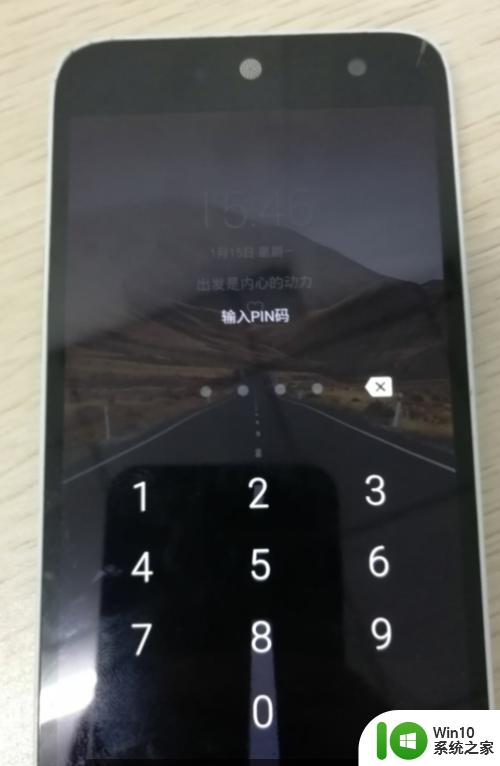
3.把你需要重新设置锁屏密码的手机,先做关机或者重启处理,长按电源键,出来“重启”和“关机”两个选项。楼主选择重启处理,关机也行,不过多了一个步骤而已~

4.手机显示正在关机,并马上会进行重启的状态,如图所示~
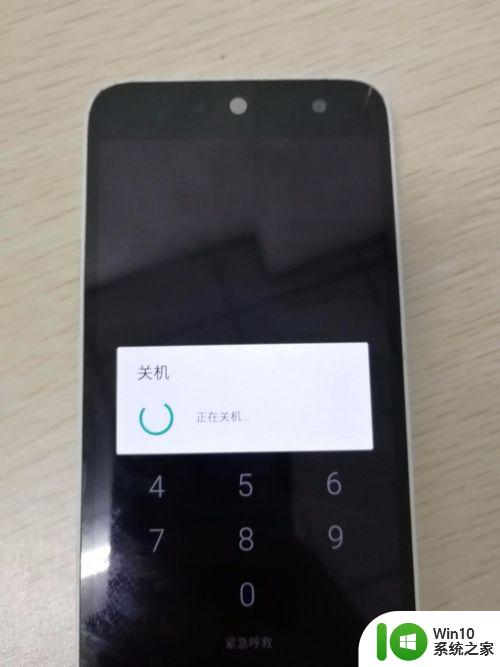
5.感觉到自己即将开机的手机震动,马上按住“音量+”键。同时间按住“电源”键,估计持续在按住6秒左右,会出现恢复出厂设置的界面,如图所示~
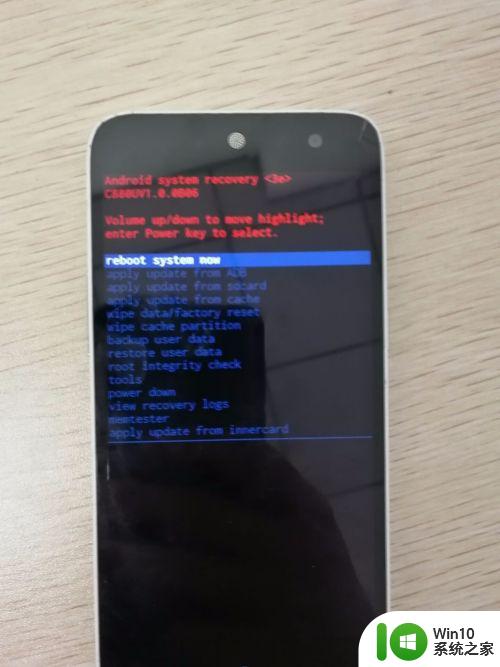
6.用音量键控制选择的子菜单,选择”wipe data/factory recovey“选项,并按住电源键,进入这个选项,如图所示~
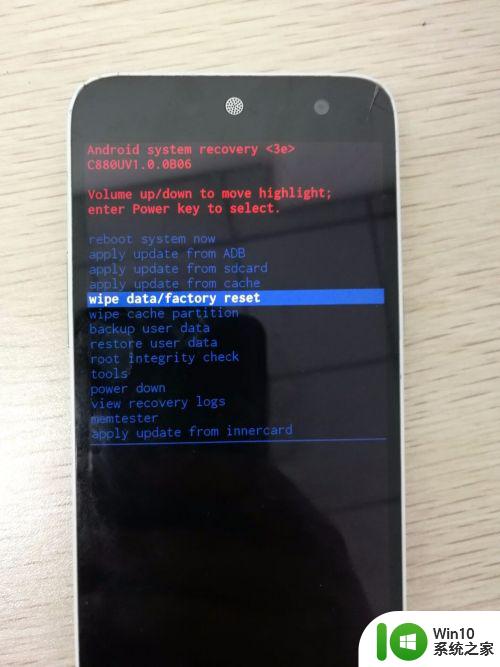
7.选择”delete all user data“,按住”电源键“表示确定,如图所示~
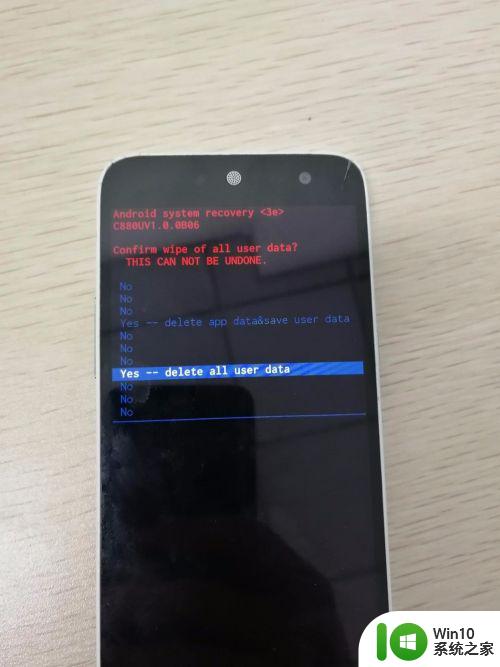
8.正在进行”delete all user data“选项的执行界面,如图所示~
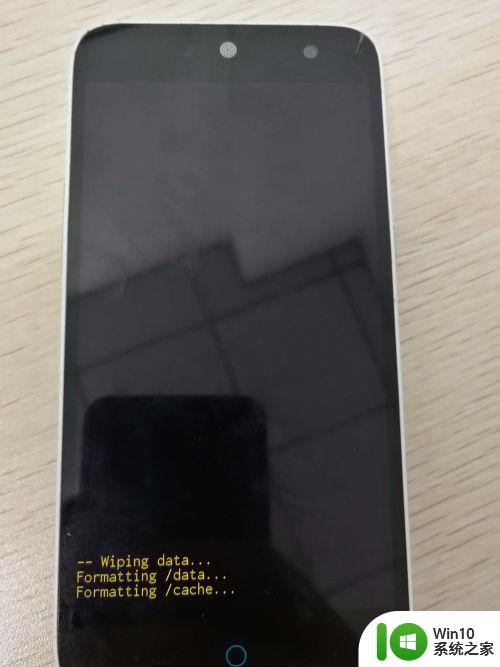
9.稍等一会,进入这个界面。选择”reboot system now“,按住电源键表示确定,如图所示~
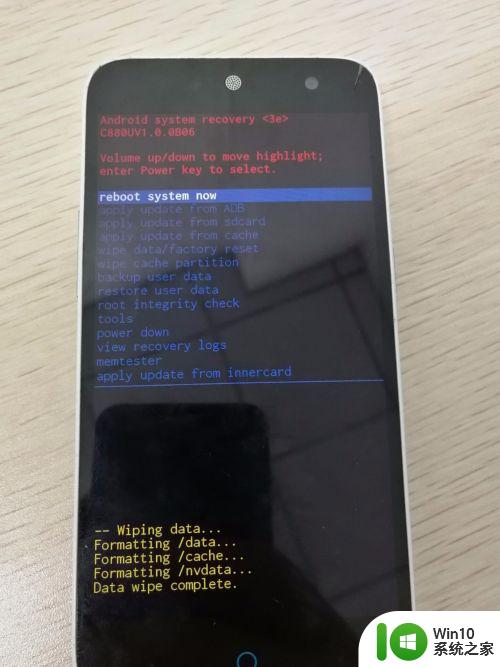
10.稍等一会,手机会自己重启,如图所示。此时已经没有安卓锁屏的界面了,不需要输入锁屏密码了,即可以使用你的手机了,如图所示~

11.是不是很简单呢?赶快去试试吧~
以上就是解锁忘记密码时如何解开安卓手机的全部内容,如果您有任何疑问,请按照这些步骤进行操作,希望这能对您有所帮助。
安卓锁屏密码忘了怎么解开手机 安卓手机锁屏密码忘记怎么办相关教程
- 手机解锁密码忘记了咋办 手机锁屏密码忘了怎么解锁
- 忘了手机锁屏密码怎样解除 手机锁屏密码忘记了怎么办
- 手机屏幕锁屏忘记密码怎么办 手机忘记锁屏密码怎么弄
- oppoa9忘记锁屏密码了怎么解开 oppo a9手机密码忘了怎么解锁
- 安卓手机忘记开机密码怎么办 安卓手机开机密码忘了怎么处理
- oppoa9忘记密码怎么解锁 oppo a9手机密码忘了怎么解锁屏幕
- oppo手机解锁怎么解 opp0手机锁屏密码忘记怎么破解
- iqoo手机密码忘了如何开锁 iqoo手机锁屏密码忘了的开锁方法
- 开手机密码忘了怎么办 电脑开机密码忘记了该怎么办
- 忘了wifi密码怎么办手机上找到密码 忘记WiFi密码怎么办
- 三星锁屏密码忘了怎么办 三星手机锁屏密码丢失了怎么办
- 电脑屏幕忘记密码怎么打开 电脑开机密码忘记了怎么破解
- U盘装机提示Error 15:File Not Found怎么解决 U盘装机Error 15怎么解决
- 无线网络手机能连上电脑连不上怎么办 无线网络手机连接电脑失败怎么解决
- 酷我音乐电脑版怎么取消边听歌变缓存 酷我音乐电脑版取消边听歌功能步骤
- 设置电脑ip提示出现了一个意外怎么解决 电脑IP设置出现意外怎么办
电脑教程推荐
- 1 w8系统运行程序提示msg:xxxx.exe–无法找到入口的解决方法 w8系统无法找到入口程序解决方法
- 2 雷电模拟器游戏中心打不开一直加载中怎么解决 雷电模拟器游戏中心无法打开怎么办
- 3 如何使用disk genius调整分区大小c盘 Disk Genius如何调整C盘分区大小
- 4 清除xp系统操作记录保护隐私安全的方法 如何清除Windows XP系统中的操作记录以保护隐私安全
- 5 u盘需要提供管理员权限才能复制到文件夹怎么办 u盘复制文件夹需要管理员权限
- 6 华硕P8H61-M PLUS主板bios设置u盘启动的步骤图解 华硕P8H61-M PLUS主板bios设置u盘启动方法步骤图解
- 7 无法打开这个应用请与你的系统管理员联系怎么办 应用打不开怎么处理
- 8 华擎主板设置bios的方法 华擎主板bios设置教程
- 9 笔记本无法正常启动您的电脑oxc0000001修复方法 笔记本电脑启动错误oxc0000001解决方法
- 10 U盘盘符不显示时打开U盘的技巧 U盘插入电脑后没反应怎么办
win10系统推荐
- 1 萝卜家园ghost win10 32位安装稳定版下载v2023.12
- 2 电脑公司ghost win10 64位专业免激活版v2023.12
- 3 番茄家园ghost win10 32位旗舰破解版v2023.12
- 4 索尼笔记本ghost win10 64位原版正式版v2023.12
- 5 系统之家ghost win10 64位u盘家庭版v2023.12
- 6 电脑公司ghost win10 64位官方破解版v2023.12
- 7 系统之家windows10 64位原版安装版v2023.12
- 8 深度技术ghost win10 64位极速稳定版v2023.12
- 9 雨林木风ghost win10 64位专业旗舰版v2023.12
- 10 电脑公司ghost win10 32位正式装机版v2023.12